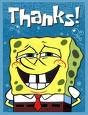# Finish and Merge Pada tahap ini, klik tombol Finish & Merge dan pilih:
* Print Documents, untuk mencetak surat.
Ada 3 pilihan:
1. All untuk mencetak semua surat.
2. Current record untuk mencetak surat pada halaman yang aktif.
3. Isi nomor urut data pada kotak From dan To, untuk mencetak surat yang dipilih saja.
Merge to Printer
* Edit Individual Documents, untuk menyimpan hasil penggabungan ke dokumen baru.
Pilihan sama dengan di atas (All, Current record dan nomor urut tertentu).
Pada dokumen baru, setiap surat akan ditampilkan per halaman. Jangan lupa menyimpan dokumen baru tersebut.
by http://tasik-blog.blogspot.com/2009/01/cara-membuat-mail-merge-di-word-2007.html
Senin, 22 Juni 2009
Menyimpan dan Mencetak Mail Merge
Diposting oleh cuex is the best di 05.08 0 komentar
Kamis, 11 Juni 2009
Tips Membuat Mailmerge Label
Tapi apa itu mailmerge? Gini, kamu disuruh mengirim ucapan tahun baru ke 1000 orang. Kemudian, supaya mudah dan cepat, kita cetak alamat setiap orang di atas label undangan. Nggak mungkin dong kita ketik satu2 di format label yang kemarin kita buat?
Untuk itu, kita gunakan 2 file, yang satu berupa template label, yang kedua adalah pangkalan data/database alamat berupa file Excel, MS Access, MS Outlook address book dll. Itu yang disebut mailmerge.
Biar nggak bingung, mending kita praktekkan langsung aja ya! ;-)
Oh ya, di sini saya menggunakan software MS Word 2003 dan MS Excell.
================================================
Mari kita mulai langkah demi langkah:
1. Kita buka template yang kemarin kita buat untuk Label no. 103.




5. Karena kita ingin menggunakan format label yg sudah kita buka tadi, pilih "Use current Document".

6. Kemudian kita pilih, "Use existing List", ini artinya kita ingin menggunakan file berisi alamat yg kita punya. Setelah itu klik "Browse" untuk mencari lokasi dimana file Excel yang mau kita pakai berada dalam komputer kita.

7. Sebagai contoh, saya menggunakan file excel yg berisi data member mailing list pustakawan CGIAR berikut.

8. Setelah itu, kita pilih pada sheet mana data alamat tersebut berada.




13. Ketika kamu klik "Insert", maka ruas2 itu muncul di label. Lihat gambar dibawah.

14. Yah sekarang tinggal sesuaikan susunannya. Tinggal klik enter biar susunannya turun ke bawah. Trus select dan bold fontnya sesuai kebutuhan.

15. Oh iya, saya lupa mengaktifkan toolbar mailmerge. Coba ikutin gambar di bawah ini aja ya.

16. Kalau recipient atau penerima suratnya buanyak banget, misalnya 100 orang ya, pasti kita ingin agar kita bisa mencetak secara berkesinambungan. Label 1 berisi nama A label kedua si B dst. Karena itu kita harus tambahin Macro dari Mailmerge Toolbar. Klik toolbar mailmerge yg judulnya "Insert Word Field", kemudian klik "Next Record".

17. Macro word field "Next Record" itu dikopi dan paste di setiap label ya. Biar masing2 label menampilkan record yang berurutan.

18. Hasilnya akan seperti di bawah ini. Klik "Preview Your Label" di bagian bawah panel sebelah kanan. Kalo hasilnya menampilkan satu lembar label satu record, berarti masih ada kesalahan di langkah sebelumnya. Coba dicek lagi. Kalo bingung, coba lagi saja dari awal.

19. Maka MS Word akan menampilkan semua data nama dan alamat di label anda.


21. Saya tidak tampilkan preview seperti apa dokumen yang dihasilkan. Kalian mesti mencobanya sendiri. Bila anda ingin mencetak nama2 tertentu saja dalam pangkalan data anda, anda bisa memilih secara manual nama tersebut. Dengan mengedit recipent list. Ini ada di langkah sebelumnya. Coba kamu cari lagi ke atas deh.

sumber : http://larassejati.multiply.com/journal/item/426?&item_id=426&view:replies=threaded
Diposting oleh cuex is the best di 22.15 0 komentar
Cara Membuat Mail Merge di Word 2007
Kategori: Microsoft Word
Mail merge membantu kita untuk membuat sebuah dokumen (misalnya surat) yang isinya sama untuk penerima yang berbeda secara cepat dan mudah. Fitur ini sangat membantu terutama bila penerimanya sangat banyak.
Mail merge juga dapat digunakan untuk membuat sertifikat, label, dan amplop.
- Untuk membuat mail merge terdiri dari 2 dokumen, yaitu:
- Dokumen Master, dokumen yang isinya sama untuk semua penerima.
- Data Source, yaitu dokumen yang isinya khusus untuk masing-masing penerima, misalnya nama dan alamat penerima.
Data source dapat berupa data di Excel, Access, Contact pada Outlook dan sebagainya.
- Pada tutorial ini, data source menggunakan Excel, karena cara ini lebih cepat. Selain itu:
- Lebih mudah mengontrol dan menambah data baru.
- Lebih mudah membaca data yang ditampilkan di lembar kerja Excel terutama bila kita ingin memperbaiki kekeliruan seperti salah pengejaan dan sebagainya.
- Juga mempermudah menyalin data source pada dokumen Excel ke lembar kerja yang lain.
Misalnya dalam membuat sertifikat pelatihan yang pesertanya lebih kurang sama, maka akan lebih mudah memilih nama pada lembar kerja tersebut dan menyalinnya ke dokumen (data source) baru.
Langkah-langkah membuat mail merge adalah sebagai berikut:
- Tahap I Membuat Data Source
- Buat data source di Excel seperti contoh di bawah ini dan simpan dengan nama Data Surat.

- Buat dokumen master surat di Word seperti contoh di bawah ini dan simpan dengan nama Master Surat.
Beri jarak untuk menaruh nama dan alamat.
Dokumen ini jangan ditutup karena kita akan lanjutkan ke langkah berikut: menggabungkan Data Source dengan Dokumen Master.

- Pada Mailings tab, grup Start Mail Merge, klik Start Mail Merge.

- Selanjutnya kita akan memilih data source.
- Pada Mailings tab, grup Start Mail Merge, klik Select Recipients.
- Pilih Use Existing List, dan cari lokasi dokumen (Data Surat) pada kotak dialog Select Data Source. Kemudian klik Open untuk menampilkan kotak dialog Select Table.
- Pada kotak dialog Select Table, klik lembar kerja yang berisi sumber data dan pastikan kotak First row of data contains column headers dicentang. Kemudian klik OK.
- Sekarang kita akan menempatkan data pada masing-masing tempatnya.
- Taruh di kursor di bawah tulisan Kepada Yth., kemudian pada Mailings tab, grup Write & Insert Fields, klik Insert Merge Field dan pilih Nama.
- Lakukan juga hal yang sama pada Alamat dan sekarang tampilan dokumen akan seperti contoh di bawah ini.
Data ditampilkan dalam tanda kurung siku dua <>.

- Di sini kita dapat mengatur format surat, seperti memberi cetak tebal pada Nama dan sebagainya.
- Bila hanya data tertentu saja yang ingin dipilih, lakukan cara berikut:
- Pada Mailings tab, grup Start Mail Merge, klik Edit Recipient List.
- Di kotak dialog Mail Merge Recipients, kosongkan kotak pada daftar seperti contoh di bawah ini.
- Bila ada penambahan data baru di Excel, klik nama dokumen pada Data Source dan klik tombol Refresh. Data yang baru akan ditampilkan di daftar.
- Untuk melihat hasil penggabungan, klik tombol PreviewResults.
Surat akan ditampilkan per data. Klik tanda panah untuk berpindah antar data.
Jika masih ada yang ingin diubah, klik lagi tombol PreviewResults dan lakukan perubahan yang diinginkan.
- Pada tahap ini, klik tombol Finish & Merge dan pilih:
- Print Documents, untuk mencetak surat.
Ada 3 pilihan:- All untuk mencetak semua surat.
- Current record untuk mencetak surat pada halaman yang aktif.
- Isi nomor urut data pada kotak From dan To, untuk mencetak surat yang dipilih saja.

- Edit Individual Documents, untuk menyimpan hasil penggabungan ke dokumen baru.
Pilihan sama dengan di atas (All, Current record dan nomor urut tertentu).
Pada dokumen baru, setiap surat akan ditampilkan per halaman. Jangan lupa menyimpan dokumen baru tersebut
- Print Documents, untuk mencetak surat.
Tahap II Membuat Dokumen Master
Tahap III Menggabungkan Data Source dengan Dokumen Master
- Tips:

Tahap IV Menyimpan dan Mencetak Mail Merge

dikutip dari http://computer1001.blogspot.com/2008/10/cara-membuat-mail-merge-di-word-2007.htm
Diposting oleh cuex is the best di 22.05 0 komentar
Cara Membuat Mail Merge di Word 200
Mail merge membantu kita untuk membuat sebuah dokumen (misalnya surat) yang isinya sama untuk penerima yang berbeda secara cepat dan mudah. Fitur ini sangat membantu terutama bila penerimanya sangat banyak.
Mail merge juga dapat digunakan untuk membuat sertifikat, label, dan amplop.
* Untuk membuat mail merge terdiri dari 2 dokumen, yaitu: Dokumen Master, dokumen yang isinya sama untuk semua penerima.
* Data Source, yaitu dokumen yang isinya khusus untuk masing-masing penerima, misalnya nama dan alamat penerima.
Data source dapat berupa data di Excel, Access, Contact pada Outlook dan sebagainya.
* Pada tutorial ini, data source menggunakan Excel, karena cara ini lebih cepat. Selain itu: Lebih mudah mengontrol dan menambah data baru.
* Lebih mudah membaca data yang ditampilkan di lembar kerja Excel terutama bila kita ingin memperbaiki kekeliruan seperti salah pengejaan dan sebagainya.
* Juga mempermudah menyalin data source pada dokumen Excel ke lembar kerja yang lain.
Misalnya dalam membuat sertifikat pelatihan yang pesertanya lebih kurang sama, maka akan lebih mudah memilih nama pada lembar kerja tersebut dan menyalinnya ke dokumen (data source) baru.
Langkah-langkah membuat mail merge adalah sebagai berikut:
1. Tahap I Membuat Data Source Buat data source di Excel seperti contoh di bawah ini dan simpan dengan nama Data Surat.
data source mail merge
2. Tahap II Membuat Dokumen Master Buat dokumen master surat di Word seperti contoh di bawah ini dan simpan dengan nama Master Surat.
Beri jarak untuk menaruh nama dan alamat.
Dokumen ini jangan ditutup karena kita akan lanjutkan ke langkah berikut: menggabungkan Data Source dengan Dokumen Master.
Dokumen Master mail merge
3. Tahap III Menggabungkan Data Source dengan Dokumen Master Pada Mailings tab, grup Start Mail Merge, klik Start Mail Merge.
Start Mail Merge
4. Selanjutnya kita akan memilih data source.
5. Pada Mailings tab, grup Start Mail Merge, klik Select Recipients.
6. Pilih Use Existing List, dan cari lokasi dokumen (Data Surat) pada kotak dialog Select Data Source. Kemudian klik Open untuk menampilkan kotak dialog Select Table.
7. Pada kotak dialog Select Table, klik lembar kerja yang berisi sumber data dan pastikan kotak First row of data contains column headers dicentang. Kemudian klik OK.
8. Sekarang kita akan menempatkan data pada masing-masing tempatnya.
9. Taruh di kursor di bawah tulisan Kepada Yth., kemudian pada Mailings tab, grup Write & Insert Fields, klik Insert Merge Field dan pilih Nama.
10. Lakukan juga hal yang sama pada Alamat dan sekarang tampilan dokumen akan seperti contoh di bawah ini.
Data ditampilkan dalam tanda kurung siku dua <>.
Tampilan Data Field
* Tips: Di sini kita dapat mengatur format surat, seperti memberi cetak tebal pada Nama dan sebagainya.
* Bila hanya data tertentu saja yang ingin dipilih, lakukan cara berikut:
1. Pada Mailings tab, grup Start Mail Merge, klik Edit Recipient List.
2. Di kotak dialog Mail Merge Recipients, kosongkan kotak pada daftar seperti contoh di bawah ini.
* Bila ada penambahan data baru di Excel, klik nama dokumen pada Data Source dan klik tombol Refresh. Data yang baru akan ditampilkan di daftar.
Mail Merge Recipients
11. Untuk melihat hasil penggabungan, klik tombol PreviewResults.
Surat akan ditampilkan per data. Klik tanda panah untuk berpindah antar data.
Jika masih ada yang ingin diubah, klik lagi tombol PreviewResults dan lakukan perubahan yang diinginkan.
Preview Result - Mail Merge
Tahap IV Menyimpan dan Mencetak Mail Merge
12. Finish and Merge Pada tahap ini, klik tombol Finish & Merge dan pilih:
* Print Documents, untuk mencetak surat.
Ada 3 pilihan:
1. All untuk mencetak semua surat.
2. Current record untuk mencetak surat pada halaman yang aktif.
3. Isi nomor urut data pada kotak From dan To, untuk mencetak surat yang dipilih saja.
Merge to Printer
* Edit Individual Documents, untuk menyimpan hasil penggabungan ke dokumen baru.
Pilihan sama dengan di atas (All, Current record dan nomor urut tertentu).
Pada dokumen baru, setiap surat akan ditampilkan per halaman. Jangan lupa menyimpan dokumen baru tersebut.
Diposting oleh cuex is the best di 22.03 0 komentar
Tips dan trik menghindari jenis kejahatan di internet
Penipuan di Internet sekarang merajalela, jika Anda tidak mengetahuinya, kemungkian Anda akan menjadi korban. Para penipu ini bisa mengambil uang kita dengan berbagai cara atau memfitnah kita. Yang jelas sangat merugikan kita. Penipu biasanya memanfaatkan goncangan psikologis dan membuat orang mengabaikan akal sehat. Baca kelanjutannya ya…
Undian Berhadiah
Sering sekali ada orang yang menerima email berisi Anda memenangkan undian berhadiah. Bisa dari Yahoo, Microsoft, atau yang lain. Jangan mempercayai email ini. Jika Anda penasaran sekali, kontak langsung Yahoo atau Microsoft atau siapapun yang dikabarkan dalam email tersebut akan memberi hadiah.
Pencegahan: Jangan percaya apalagi transfer uang terlebih dahulu sebelum Anda memastikan kebenaran undian berhadiah.
Bisnis Palsu
Bisnis ini biasanya MLM (Anda harus merekrut member). Termasuk di dalam kategori ini adalah HYIP (High Yield Investment Program). HYIP bukan bisnis investasi tetapi permainan uang.
Pencegahan: Mendapatkan uang dengan mudah itu tidak ada. Selidiki siapa yang menyelenggrakan bisnis tersebut (alamat, badan hukum) jika akan bergabung dengan suatu bisnis..
Phising
Phising adalah teknik penipuan untuk mencuri password Anda atau informasi pribadi Anda. Pelaku phising sering membuat website palsu yang mirip dengan aslinya, sehingga korban memasukkan nomor rekening dan password di website penipu.
Pencegahan: jangan mengklik link di email, selalu periksa URL sebelum login. Misalnya jika mau login ke yahoo mail, pastikan URL-nya mail.yahoo.com.
Program Pay To
Anda mendapat tawaran untuk mengikuti program yang akan membayar Anda jika Anda mengklik email atau banner. Diantaranya memang mereka membayar Anda, namun sebagian besar mereka tidak membayar Anda. Ciri-ciri penyelenggara bisnis ini yang menipu adalah jika mereka menyaratkan Anda harus memperoleh poin sejumlah tertentu (misalnya 100 USD) sebelum mereka membayar Anda. Kenyataannya, poin Anda tidak pernah mencapai jumlah ini.
Pencegahan: Tidak mengikuti program ini, kalau Anda tertarik mengikuti, selalu memeriksa forum yang membahas program tersebut dan mencari tahu apakah membernya dibayar.
Piramida Uang
Mirip MLM tapi tanpa produk. Anda diminta untuk mentransfer uang ke nama nomer pertama, Anda masuk ke nomor terakhir. Anda diminta menyebarkan email tersebut ke banyak orang. Bisnis seperti ini tidak berjalan dan hanya membuang waktu Anda.
Pencegahan: Tidak mengikuti bisnis piramida uang.
Pencucian Uang
Anda mendapat email bahwa ada harta warisan yang perlu dicairkan. Anda diminta membantu dengan menyediakan rekening bank untuk ditransfer. Uangnya sebenarnya tidak ada, kalaupun ada dan ditransfer ke rekening Anda, uang itu adalah hasil curian dan Anda akan berurusan dengan hukum.
Pencegahan: Jangan pernah tergiur dengan penawaran ini.
Hacking & Cracking
Anda tiba-tiba tidak bisa login di email, password salah terus! Padahal Anda merasa tidak pernah mengganti password. Atau E-gold atau paypal Anda tiba-tiba habis ada yang menguras. Pelakunya adalah hacker atau cracker yang mencuri password Anda dan mentransfer ke rekening mereka.
Pencegahan: Selalu memasang antivirus dan tidak mengakses rekening online di warnet, selalu gunakan komputer pribadi jika Anda harus mengakses rekening online.
Software yang berisi virus / trojan
Anda mendownload software dan merasa nyaman menggunakannya. Tiba-tiba rekening Anda ada yang membobol.
Pencegahan: Selalu gunakan antivirus terbaru yang sudah diupdate ketika membuka Internet.
Penyedia layanan email palsu
Anda mendapat email yang berisi iklan bahwa ada sebuah layanan email yang sangat fantastis, misalnya tanpa batasan kapasitas, anonim, bahkan Anda akan mendapat dollar jika registrasi. Itu semua bohong. Jika Anda menggunakan email tersebut, maka data-data pribadi Anda akan dicuri oleh penyedia email palsu tersebut.
Pencegahan: Jangan mendaftar email ke tempat yang tidak dapat dipercaya, gunakan yahoo atau gmail yang terpercaya.
Email palsu (Fake Mail)
Anda mendapat e-mail seolah-olah dari admin yahoo, admin e-gold atau paypal. Email ini menyatakan Anda harus login untuk verifikasi data. Anda sangat terkejut dan segera membuka link yang ada dalam pesan email tersebut. Anda diminta memasukkan password Anda. Jika ini terjadi berarti Anda telah tertipu, karena mengirimkan password ke hacker / cracker.
Pencegahan: Jangan mengklik link dalam email, apalagi setelah Anda klik, Anda harus memasukkan password Anda. Ini halaman palsu.
Email Berantai (Chain / Hoax Letter)
Anda pasti sering mendapatkan email yang menganjurkan untuk meneruskan pesan (forward) tersebut ke orang lain. Mungkin ada ancaman atau Anda ingin membantu seseorang, atau dengan meneruskan email tersebut Anda akan mendapatkan hadiah. Hampir semua email berantai adalah bohong. Hanya membuang waktu Anda.
Pencegahan: Jangan meneruskan email yang menyarankan Anda untuk meneruskan email kepada orang lain.
Berhati-hatilah! Ada dua pedoman penting:
1.Berhati-hati dan tidak mudah percaya.
2.Sesuatu yang terlalu bagus untuk ada, itu berarti tidak ada.
sumber:http://wwwdhanu.blogspot.com/2009/05/tips-dan-trik-menghindari-jenis.html
Diposting oleh cuex is the best di 22.01 0 komentar
Jenis Penipuan / Kejahatan di Internet
Kejahatan komputer dapat dikategorikan sebagai kejahatan "White Colar Crime", yang dalam beroperasi lebih banyak menggunakan pikiran atau otak. Definisi Cybercrime adalah sesuatu tindakan yang merugikan orang lain atau pihak-pihak tertentu yang dilakukan pada media digital atau dengan bantuan perangkat-perangkat digital.Para ahli berusaha untuk mendefinisikan permasalahan kejahatan komputer.> Beberapa definisi mengenai kejahatan komputer atau penyalahgunaan komputer , antara lain :
:" .... any illegal act requiring knowledge of computer technology for its perpretation, investigation, or prosecution. It has two main categories. First, computer as a tool of crime, such as found, an theaf property... Second, computer is the object of crime such sabotage, theaf or alteration data,...."Definisi ini diberikan oleh departemen kehakiman Amerika, bahwa penyalahgunaan komputer dibagi dua bidang utama. Pertama, penggunaan komputer sebagai alat untuk melakukan kejahatan, seperti pencurian. Kedua, komputer tersebut merupakan obyek atau sasaran dari tindak kejahatan tersebut, seperti sabotase yang menyebabkan komputer tidak dapat berfungsi sebagaimana mestinya.
Kemudian definisi yang dikemukakan oleh Organization of European Community Development (OECD) , bahwa :" Any illegal, unethicall or unauthorized behavior relating to the authomatic processing and/or the transmission of data"Dari definisi tersebut, kejahatan komputer ini termasuk segala akses illegal atau secara tidak sah terhadap suatu transmisi data. Di sini terlihat bahwa segala aktifitas yang tidak sah dalam suatu sistem komputer merupakan kejahatan.
Kemudian definisi kejahatan komputer yang dikemukakan oleh National Police Agency (NPA), bahwa :"Computer crime is crime toward computer ".Definisi ini mengemukakan bahwa kejahatan komputer adalah kejahatan yang ditujukan pada komputer. Dari batasan yang dibuat oleh NPA, pengertian tentang kejahatan komputer menjadi lebih luas lagi, yaitu segala aktifitas yang ditujukan, baik terhadap komputer ataupun dengan menggunakan komputer itu sendiri adalah suatu kejahatan.
Jenis-jenis Kejahatan-Kejahatanpun mendapat tempat yang spesial di sini. Mulai dari penipuan sederhana sampai yang sangat merugikan, ancaman terhadap seseorang atau kelompok, penjualan barang-barang ilegal, sampai tindakan terorisme yang menewaskan ribuan orang juga bisa dilakukan menggunakan komputer dan Internet.Melihat semakin meningkatnya kejahatan di internet dan dunia komputer, mulai banyak negara yang merespon hal ini. Dengan membuat pusat-pusat pengawasan dan penyidikan kriminalitas di dunia cyber ini diharapkan kejahatan cyber tidak akan terus berkembang merajalela tak terkendali.
Tindakan, perilaku, perbuatan yang termasuk dalam kategori kejahatan komputer atau Cybercrime adalah sebagai berikut:
a. Penipuan finansial melalui perangkat komputer dan media komunikasi digital.
b. Sabotase terhadap perangkat-perangkat digital, data-data milik orang lain, dan jaringan komunikasi data.
c. Pencurian informasi pribadi seseorang maupun organisasi tertentu.
d. Penetrasi terhadap sistem komputer dan jaringan sehingga menyebabkan privasi terganggu atau gangguan pada fungsi komputer yang Anda gunakan (denial of service).
e. Para pengguna internal sebuah organisasi melakukan akses-akses ke server tertentu atau ke internet yang tidak diijinkan oleh peraturan organisasi.
f. Menyebarkan virus, worm, backdoor, trojan pada perangkat komputer sebuah organisasi yang mengakibatkan terbukanya akses-akses bagi orang-orang yang tidak berhak.
Faktor-Faktor Penyebab CybercrimeBeberapa faktor yang menyebabkan kejahatan komputer kian marak dilakukan antara lain adalah:
a. Akses internet yang tidak terbatas.
b. Kelalaian pengguna komputer. Hal ini merupakan salah satu penyebab utama kejahatan komputer.
c. Mudah dilakukan dengan resiko keamanan yang kecil dan tidak diperlukan peralatan yang super modern. Walaupun kejahatan komputer mudah untuk dilakukan tetapi akan sangat sulit untuk melacaknya, sehingga ini mendorong para pelaku kejahatan untuk terus melakukan hal ini.
d. Para pelaku merupakan orang yang pada umumnya cerdas, mempunyai rasa ingin tahu yang besar, dan fanatik akan teknologi komputer. Pengetahuan pelaku kejahatan komputer tentang cara kerja sebuah komputer jauh diatas operator komputer.
e. Sistem keamanan jaringan yang lemah.
f. Kurangnya perhatian masyarakat. Masyarakat dan penegak hukum saat ini masih memberi perhatian yang sangat besar terhadap kejahatan konvesional. Pada kenyataannya para pelaku kejahatan komputer masih terus melakukan aksi kejahatannyag. Belum adanya undang-undang atau hukum yang mengatur tentang kejahatan komputer.HukumSekedar ilustrasi, tidak ada perubahan dalam konsep tindak pidana yang menggunakan peralatan komputer (cybercrime) dengan kejahatan konvensional. Hanyalah media saja yang digunakan. Sehingga terkesan, bahwa cybercrime ini tidak bisa tersentuh oleh hukum. Untuk itu, penyiapan suatu undang-undang harus dibarengi dengan pembekalan di kalangan penegak hukumSelain itu kita masih memiliki permasalahan dengan penerapan hukum.
Kitab Undang-Undang Hukum Acara Pidana Indonesia tidak di desain untuk kejahatan berbasis teknologi informasi. Akhirnya, cybercrime akan menjadi sulit untuk dibuktikan dan pelakunya sulit untuk diberikan sanksi.Salah satu ahli hukum, Prof.Dr.H.Heru Soepraptomo, SH, SE, dalam salah satu makalahnya “Kejahatan Komputer dan Siber serta Antisipasi Pengaturan Pencegahannya di Indonesia” mencoba memberikan pembagian yang cukup menarik terhadap kejahatan jenis ini. Pembagiannya sebagai berikut:
1. Penipuan komputer (computer fraud) yang mencakup:
a.Bentuk dan jenis penipuan adalah berupa pencurian uang atau harta benda dengan menggunakan sarana komputer/siber dengan melawan hukum, ialah dalam bentuk penipuan data dan penipuan program, dengan cara:
i. Memasukkan instruksi yang tidak sah, yang dilakukan oleh seorang yang berwenang (atau tidak), yang dapat mengakses suatu sistem dan memasukkan instruksi untuk keuntungan sendiri dengan melawan hukum (misalnya melakukan transfer sejumlah uang).
ii. Mengubah data input; yang dilakukan dengan cara memasukkan data untuk menguntungkan diri sendiri atau orang lain dengan cara melawan hukum (misalnya memasukkan data gaji pegawai melebihi yang seharusnya).
iii. Merusak data; dilakukan seseorang dengan merusak print out atau out put dengan maksud untuk mengaburkan, menyembunyikan data atau informasi untuk maksud yang tidak baik.
iv. Penggunaan komputer untuk sarana melakukan perbuatan pidana, misalnya dalam pemecahan informasi /kode lewat komputer yang hasilnya digunakan untuk melakukan kejahatan, atau mengubah program.
b. Perbuatan pidana penipuan, yang didalamnya termasuk unsur perbuatan lain,seperti menghindarkan diri dari kewajiban (misalnya pajak) atau untuk memperoleh sesuatu yang bukan hak/miliknya melalui sarana komputer.
c. Perbuatan curang untuk memperoleh secara tidak sah harta benda milik orang lain, misalnya seseorang dapat mengakses komputer mentransfer rekening orang ke rekeningnya sendiri.
d. Konspirasi penipuan, ialah perbuatan pidana yang dilakukan beberapa orang bersama-sama untuk melakukan penipuan dengan sarana komputer.
2. Perbuatan pidana penggelapan, pemalsuan pemberian informasi melalui komputer yang merugikan pihak lain dan menguntungkan diri sendiri.
3. Perbuatan pidana komunikasi, ialah hacking yang dapat membobol sistem on-line komputer yang menggunakan sistem komunikasi. Hacking, ialah melakukan akses terhadap sistem komputer tanpa seizin atau dengan melawan hukum sehingga dapat menembus sistem pengamanan komputer yang dapat mengancam berbagai kepentingan.
4. Perbuatan pidana perusakan sistem komputer, baik merusak data atau menghapus kode-kode yang menimbulkan kerusakan dan kerugian. Contohnya adalah berupa penambahan atau perubahan program, informasi, media, sehingga merusak sistem; atau dengan sengaja menyebarkan virus yang dapat merusak program dan sistem komputer; atau pemerasan dengan menggunakan sarana komputer/ telekomunikasi.
5. Perbuatan pidana yang berkaitan dengan hak milik intelektual, hak cipta, dan hak paten, ialah berupa pembajakan dengan memproduksi barang-barang tiruan untuk mendapatkan keuntungan melalui perdagangan.Bila kita lihat pembagian yang dipakai oleh Prof.Dr.H.Heru Soepraptomo, SH, SE, untuk menelaah pertanyaan anda, maka bisa saja pasal-pasal (tentang penipuan, kecurangan, pencurian dan perusakan) yang anda sebutkan dalam KUHP di atas dapat dipakai
sumber:http://arbumasjaguar.blogspot.com/2009/05/jenis-penipuan-kejahatan-di-internet.html
Diposting oleh cuex is the best di 21.29 0 komentar